

במידה ואינכם עושים שימוש באחת התבניות הקיימות חשוב מאוד ליצור את המבנה של האימייל באמצעות טבלה. בניגוד לעיצוב אתרים בהם לא מקובל כיום לעשות שימוש בטבלאות על מנת ליצור את המבנה של הדף, בעיצוב אימיילים אנו עדין עושים בטבלאות שימוש נרחב.
הסיבה לכך היא חוסר התמיכה של תוכנות הדואר האלקטרוני כגון outlook במאפייני עיצוב שכן נתמכים בדפדפנים.
על מנת להוסיף טבלה לחצו על האיקון ![]() בסרגל הכלים.
בסרגל הכלים.
מקובל לתת לטבלה המופיעה בתוך אימייל רוחב מקסימלי של 600 פיקסלים על מנת שהתצוגה תהיה תקינה בכל מכשיר המשתמש לקריאת האימייל. זכרו כי המכשיר עשוי להיות טלפון נייד, טבלט וכו'.
ברירת המחדל היא פיקסלים (אם רושמים רק מספר ללא יחידת מידה).

על מנת להוסיף שורה לפני שורה או אחרי שורה בצעו קליק ימני עם העכבר בתוך השורה ובחרו שורה.
בתפריט שיפתח בחרו "הוספת שורה לפני" או "הוספת שורה אחרי".
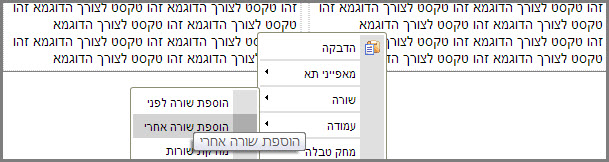
כאשר אנו רוצים להציב תמונה בתוך האימייל או להעלות קובץ PDF למשל על מנת ליצור אליו קישור, עלינו להעלות את הקבצים לשרת (גם תמונה היא כמובן קובץ).
להעלאת תמונה לחצו על האיקון  בסרגל הכלים.
בסרגל הכלים.
בחלון שיפתח לחצו על 
כעת יפתח מנהל הקבצים.
על מנת להעלות קובץ תמונה לחצו על הכפתור  ובחרו את הקובץ הרצוי (רצוי לא קבצים עם שמות בעברית).
ובחרו את הקובץ הרצוי (רצוי לא קבצים עם שמות בעברית).
לאחר שהקובץ סיים לעלות הקליקו עליו הקלקה כפולה ולחצו על  בחלון הבא.
בחלון הבא.
שימו לב כי התמונה תופיע במקום בו נמצא הסמן!
השלבים בהעלאת קובץ כגון PDF הם דומים רק שצריך לסמן טקסט כלשהו שיהווה קישור - עליו ילחץ הנמען באימייל - והאיקון שצריך ללחוץ עליו הוא 
כאשר אתם מעתיקים טקסט ממקור כלשהו כגון דף אינטרנט, אתם מעתיקים עיצובים שונים גם אם נראה לכם שאתם מעתיקים רק טקסט. הבעיה בכך היא שהעיצוב של הטקסט קיים ב"רקע" ועלול לגרום לשיבוש של האימייל.
לכן, מומלץ ללחוץ על האיקון הבא  - הדבקה כטקסט פשוט - לצורך הדבקת טקסט.
- הדבקה כטקסט פשוט - לצורך הדבקת טקסט.
אם העתקתם כבר טקסט והדבקתם אותו בדרך הרגילה - Ctrl+v במקלדת - ניתן לנקות את העיצובים באמצעות סימון הטקסט ולחיצה על האיקון 